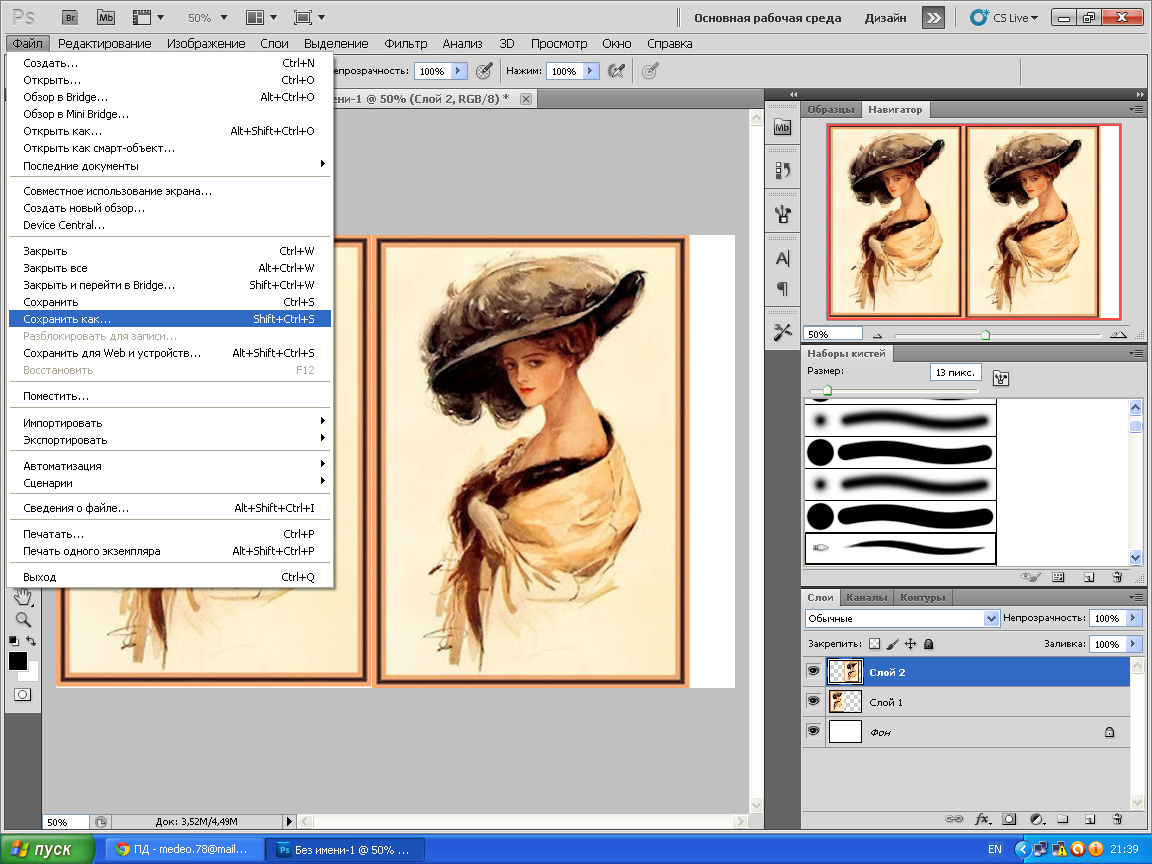Сжать JPEG файл онлайн — IMG online
Обработка JPEG фотографий онлайн.
Главное нужно указать изображение на вашем компьютере или телефоне, указать качество от 1 до 100, нажать кнопку ОК внизу страницы. Остальные настройки выставлены по умолчанию. Чем больше указано «качество» в настройках (80-100), тем больше получится размер файла. И наоборот, меньшее качество (50-75) даст меньший размер JPEG файла. При необходимости уровень качества (сжатия), с которым был создан jpeg-файл, можно узнать здесь.
Если после сжатия размер jpeg файла стал наоборот больше, чем оригинал, то значит нужно понизить уровень качества с 80 на более меньшее число, например, установить 60. Размеры в пикселях и мегабайтах до и после сжатия можно будет увидеть после обработки или нажатия кнопки OK. Если при уровне качества в 40-50 размер всё равно больше оригинала, то сжимать картинку нет смысла – она и так была хорошо сжата. Можно разве что попробовать удалить метаданные, встроенные в jpg файл или удалить exif + сделать jpg прогрессивным без потери качества.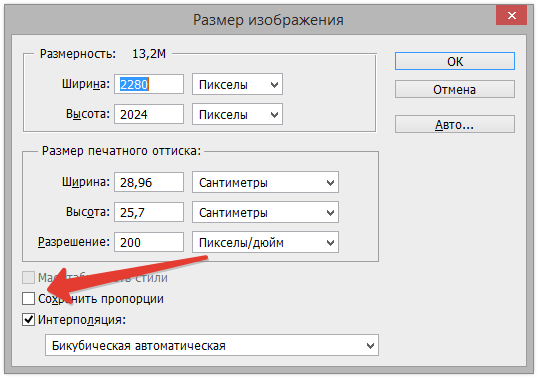
В настройках есть возможность выбрать тип субдискретизации (прореживания), что позволяет добиться бо́льшего сжатия jpg файла с минимальными потерями. Субвыборка 1×1 даёт наилучшее качество изображения, яркие цветовые переходы сохраняются, в основном подходит для качественных превью или маленьких картинок для предпросмотра. Субвыборка 2×1 – это наиболее распространённый метод, используется практически во всех цифровых фотокамерах, сжатие резких цветовых переходов происходит по горизонтали, позволяет добиться меньшего размера файла без особых потерь, отлично подходит для больших изображений.
Исходное изображение никак не изменяется. Вам будет предоставлена другая обработанная картинка в формате jpg.
Обработка обычно длится 0.5-20 секунд.
На фотографиях «Красного перчика после дождя» указан уровень качества JPEG для сравнения:
Размеры этой jpg картинки в зависимости от уровня качества (Q — качество, KB — это размер в килобайтах):
Q 10 = 2 KB; Q 15 = 2,7 KB; Q 30 = 4,3 KB; Q 50 = 5,9 KB; Q 60 = 6,7 KB; Q 70 = 7,9 KB; Q 80 = 9,8 KB; Q 90 = 14,1 KB; Q 100 = 46,5 KB.
Из вышеуказанных примеров можно сделать вывод, что наилучшим соотношением размер-качество может быть уровень качества от 75 до 95. А для того, чтобы картинка занимала наименьший размер и была в тоже время более и менее нормальной, подойдёт качество 60-70. Если качество не имеет значения, а нужен маленький размер файла, то подойдёт процент качества от 30 до 50.
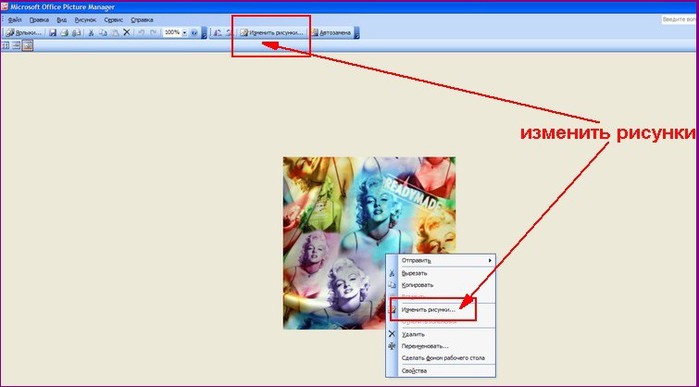
Ещё можно сжать JPG указав желаемый размер в Кбайтах, а также уменьшить размер фото или картинки в килобайтах или мегабайтах за счёт уменьшения количества пикселей или мегапикселей.
Сжать JPG, PNG, GIF изображения онлайн
Зачем сжимать изображения?
Сжатие изображений необходимо для повышения производительности передачи данных по сети и экономии пространства хранилища за счет уменьшения размера файлов. Никому не нравится просматривать медленный или плохо выглядящий веб-сайт. Сжатые изображения могут значительно улучшить время загрузки веб-сайта и, следовательно, удовлетворенность пользователей. При оптимизации изображений следует принимать во внимание правильный баланс между уменьшенным размером файла и приемлемым качеством. Помимо улучшенного времени загрузки веб-сайта, оптимизированные фотографии экономят место на вашем телефоне или устройстве. Сжатые изображения также упрощают их обмен в социальных сетях и отправку по электронной почте.
Сжимайте JPG, PNG и GIF изображения онлайн
Необходимо сжать JPG, PNG или GIF изображение онлайн? Тогда вы в нужном месте! В зависимости от ваших потребностей, выберите оптимизацию или сжатие изображения в КБ/МБ.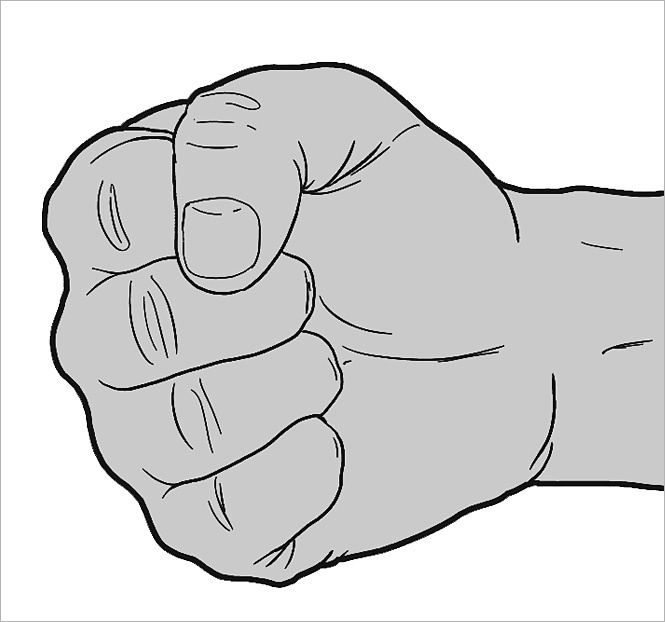
Сжатие изображений без потери качества возможно благодаря автоматическому режиму сжатия. Он обеспечивает оптимальный баланс между визуальным восприятием и размером файла. При использовании этого инструмента размер сжатых изображений будет уменьшен до 70% без визуальной потери качества. Звучит отлично, не так ли?
Как сжать изображение?
- Загрузите JPG, PNG или GIF изображение, которое вы хотите сжать.
- Выберите опцию автоматического сжатия изображения. После этого нажмите кнопку «Сжать».
- Чтобы получить оптимизированное изображение, перейдите на страницу загрузки и нажмите кнопку «Скачать Изображение».
Бесплатный сжиматель фото
Бесплатный сжиматель изображений ResizePixel предоставляет простой в использовании, безопасный и надежный сервис для сжатия фотографий онлайн. С нашим вниманием к деталям и использованием новейших технологий, приоритет номер один для нас — это соответствие ожиданиям всех, кто посещает этот веб-сайт.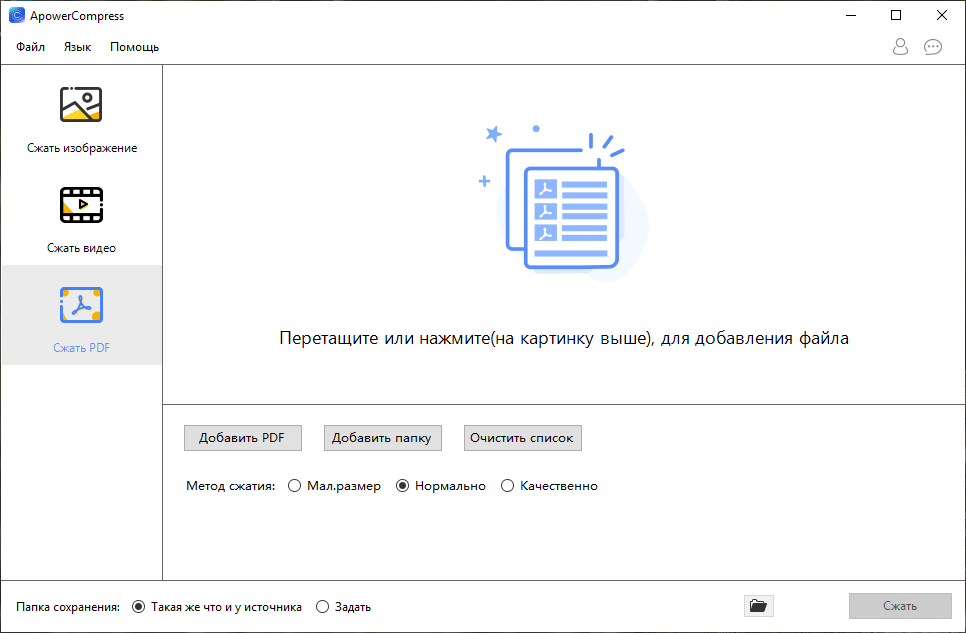
Уменьшение размера файла рисунка в Microsoft Office
Сжатие отдельных изображений
Если вы не хотите использовать для получения приемлемой версии каждого отдельного пиксель изображения, вы можете сжать рисунки, чтобы уменьшить размер файла.
-
Открыв файл в приложении Microsoft Office, выберите один или несколько рисунков для сжатия.
-
В разделе Работа с рисунками на вкладке Формат в группе Изменение нажмите кнопку Сжать рисунки.
В зависимости от размера экрана в группе Изменение могут отображаться только значки.
 В этом случае кнопка Сжать рисунки отображается без подписи.
В этом случае кнопка Сжать рисунки отображается без подписи. -
Снятие флажка Применить только к этому рисунку перекроет любые изменения, внесенные для других отдельных рисунков в этом документе.
-
В разделе Разрешение выберите нужный вариант и нажмите кнопку ОК.
Щелкните заголовки ниже, чтобы получить дополнительные сведения.
 Чтобы использовать его для всех новых документов, нужно выбрать другое значение в раскрывающемся списке.
Чтобы использовать его для всех новых документов, нужно выбрать другое значение в раскрывающемся списке.Обратите внимание на то, что эта функция недоступна в Microsoft Project 2013 или Office 2007.
-
Откройте вкладку Файл.
-
Нажмите кнопку Параметры и выберите пункт Дополнительно.
-
В разделе Размер и качество изображения в раскрывающемся списке укажите, применить ли изменения к определенному документу, или применять их ко всем создаваемым документам.
-
Выберите разрешение, которое вы хотите использовать по умолчанию, и нажмите кнопку ОК.
 Вы можете уменьшить размер файла, удалив данные для редактирования, но если вы хотите отменить изменения, вам нужно будет повторно вставить рисунок.
Вы можете уменьшить размер файла, удалив данные для редактирования, но если вы хотите отменить изменения, вам нужно будет повторно вставить рисунок.Примечание: Эта функция недоступна в Microsoft Project 2013 или Microsoft Project 2016.
-
Откройте вкладку Файл.
-
Нажмите кнопку Параметры и выберите пункт Дополнительно.
-
В разделе Размер и качество изображения выберите документ, из которого необходимо удалить данные о редактировании рисунка.
-
В разделе Размер и качество изображения установите флажок Отменить данные редактирования.
Примечание: Этот параметр применяется только к рисункам в текущем документе или в документе, выбранном из списка рядом с разделом Размер и качество изображения.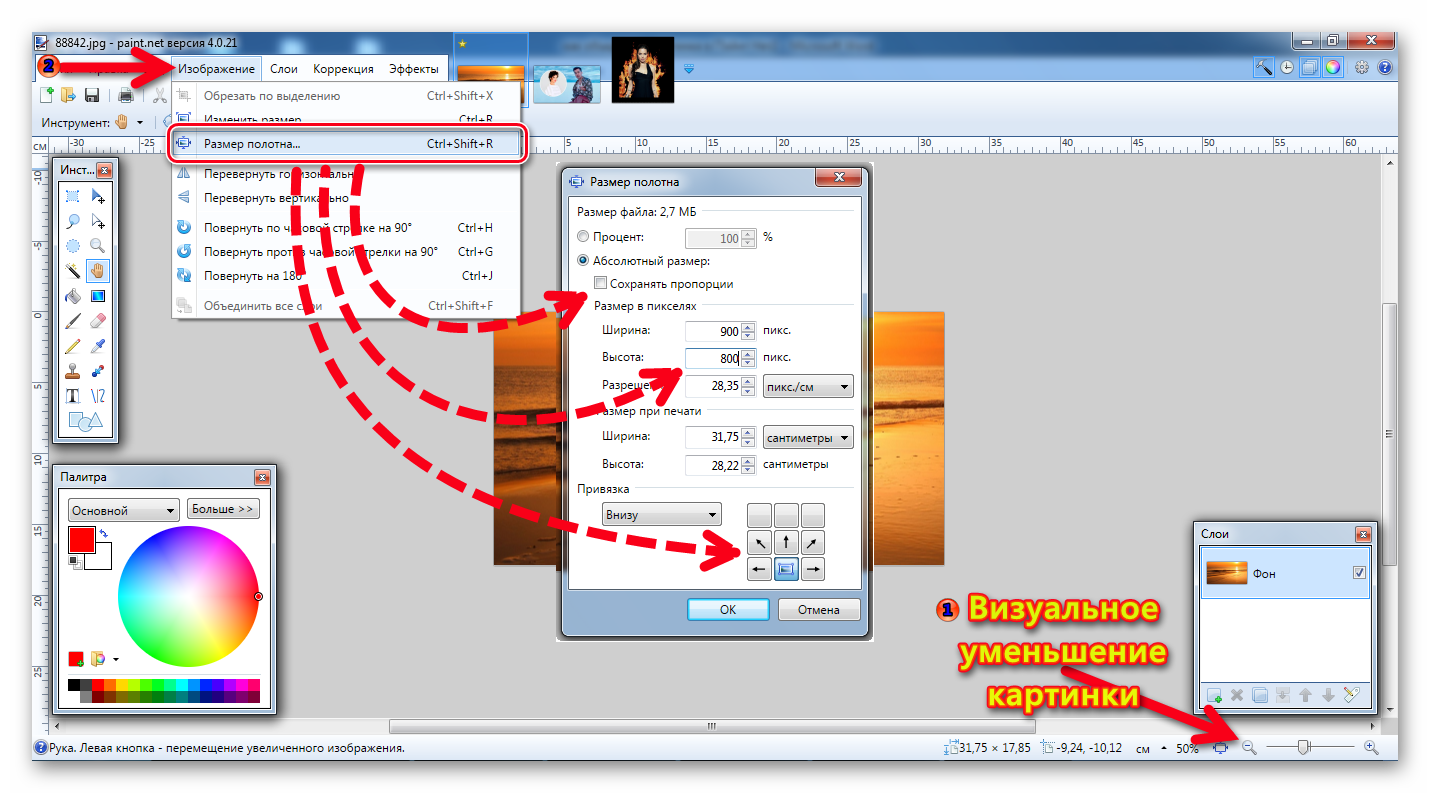
См. также
Изменение разрешения, используемого по умолчанию для вставки изображений в Office
Редактирование фотографий без использования диспетчера рисунков
Сжатие файлов мультимедиа в презентации
Обрезка рисунка
Отключение сжатия рисунка
Обратная связь
Эта статья была обновлена с помощью Бен на 8/17/2019 в результате ваших замечаний. Если вы нашли ее полезными и, особенно, если вам не понравится, воспользуйтесь элементами управления отзывом, чтобы не отконструктиве идеи о том, как это можно сделать лучше.
Сжатие рисунка — Служба поддержки Office
-
Выделите рисунок, который вы хотите сжать.

-
Откройте вкладку Работа с рисунками и выберите команду Сжать рисунки.
-
Выполните одно из следующих действий:
-
Чтобы сжать рисунки для вставки в документ, в группе разрешения, нажмите кнопку Печать.
-
Чтобы сжать рисунки для публикации на веб-странице, в разделе разрешения выберите пункт Web.
-
Чтобы сжать рисунки для отправки в сообщении электронной почты в группе разрешения выберите Электронная почта.
Некоторые изображения позволит только один или два из следующих вариантов.
-
-
Нажмите кнопку ОК, присвойте имя и сохраните сжатый рисунок там, где их можно найти.

Примечание: Сжатие можно отменить, нажав кнопку Сброс параметров рисунка. Сжатие изменения не будут сохранены до их явного сохранения.
-
Выделите рисунок, который вы хотите сжать.
-
В меню Рисунок выберите команду Сжать рисунки.
-
Выполните одно из следующих действий.
-
Чтобы сжать рисунки для вставки в документ, в группе Сжимать для выберите параметр документов.
-
Чтобы сжать рисунки для публикации на веб-странице, в группе Сжимать для выберите параметр веб-страниц.
-
Чтобы сжать рисунки для отправки в почтовых сообщениях, в группе Сжимать для выберите параметр сообщений электронной почты.

-
-
Нажмите кнопку ОК.
Примечание: Сжатие можно отменить, нажав кнопку Отменить сжатие рисунка в меню Правка. Сжатие изменения не будут сохранены до их явного сохранения.
Как уменьшить размер изображения? Пять бесплатных онлайн- инструментов
Оптимизация является обязательным шагом при загрузке изображений на веб-сайты, публикации в социальных сетях, при отправке по электронной почте. Изменить размер JPG, PNG, GIF или BMP файлов можно с помощью бесплатных онлайн инструментов без необходимости установки какого-либо программного обеспечения.
Любое изображение состоит из большого количества точек – пикселей, каждый из которых имеет свой цвет. Для хранения каждого из этих пикселей обычно требуется 3 байта. Большое изображение может иметь миллионы пикселей, а информация о таком файле будет содержать миллионы байтов. Следовательно, отправка такого фото по электронной почте или же его загрузка получателем займет много времени.
Следовательно, отправка такого фото по электронной почте или же его загрузка получателем займет много времени.
Как уменьшить изображение?
Есть два основных способа решения данной проблемы. Первый способ – сжатие. Это уменьшит размер файла без необходимости изменения размера фотографии. Однако, из-за потери множества данных, качество картинки будет ухудшаться в зависимости от увеличения степени сжатия.
Второй способ – изменение размера изображения при помощи уменьшения количества пикселей. Этот способ не снижает качество картинки, хотя может привести к исчезновению некоторых очень мелких деталей в случае сильного уменьшения файла.
Например, изменение размеров фотографии 3000х2018 (1,46 мБ) до значений 1900х1278 уменьшит вес файла почти до 800 кБ. Полученное универсальное изображение с отличным качеством можно отправить своим друзьям, не затрачивая слишком много времени и интернет-трафика. Справиться с задачей оптимизации, а также сохранить полученные результаты в различных форматах помогут бесплатные онлайн-инструменты.
TinyPNG
TinyPNG – быстрый, простой инструмент для оптимизации картинок. Работает с PNG, JPEG файлами, используя интеллектуальные методы сжатия для минимизации потерь данных.
Работа приложения основана на выборочном сокращении количества цветов, которое помогает сжать изображение без заметного снижения качества. Все, что нужно сделать, это поместить исходные файлы в окно загрузчика программы и немного подождать. Загружать картинки можно по одной или несколько сразу. Оптимизированные фото будут уменьшены на 85 процентов и более!
Compressor.io
Это надежный инструмент, который работает с форматами PNG, JPEG, GIF, SVG.
Приложение использует два способа оптимизации: без потерь качества и с потерями. Первый способ поддерживает максимальное качество, незначительно уменьшая вес фотографии. Второй позволяет максимально сжать картинку (до 90%), однако исчезновение мелких деталей на ней будут более ощутимыми.
Чтобы использовать Compressor. io, надо нажать на кнопку «Try it» на главной странице, выбрать нужный вариант (без потерь или с потерями), перетащить фотографию. После этого программа покажет информацию о весе и сжатии, а также кнопки для загрузки снимков и возможность их отправки на Google Диск или Dropbox. Использовать Compressor.io можно бесплатно при условии загрузки снимков до 10 МБ.
io, надо нажать на кнопку «Try it» на главной странице, выбрать нужный вариант (без потерь или с потерями), перетащить фотографию. После этого программа покажет информацию о весе и сжатии, а также кнопки для загрузки снимков и возможность их отправки на Google Диск или Dropbox. Использовать Compressor.io можно бесплатно при условии загрузки снимков до 10 МБ.
Optimizilla
Сайт Optimizilla работает быстро, комбинируя методы оптимизации и сжатия с целью уменьшения веса картинок (используются форматы PNG, JPEG). Самый большой «плюс» программы – возможность одновременной обработки 20 снимков, а также отличная функция предварительного просмотра.
Когда процесс сжатия перемещенных в окно программы файлов подходит к концу, на экране появляется параллельное сравнение внешнего вида оригинального и оптимизированного изображений. Внимательно рассмотрев картинки с помощью функции увеличения масштаба, можно самостоятельно отрегулировать настройки качества, используя вертикальную шкалу справа.
Kraken.io
Это условно бесплатный веб-сервис, который стоит попробовать тем пользователям, которые серьезно относятся к качеству изображений, а также согласны заплатить небольшую сумму за пакетную оптимизацию и высококачественные результаты. Для сжатия исходного материала программа предлагает возможность выбора из трех передовых способов оптимизации: с потерями качества, без потерь, с настраиваемыми параметрами.
Бесплатное использование инструмента возможно лишь при сжатии картинок размером до 1 МБ, загруженных по отдельности. Премиум-план разрешает пакетную загрузку, снимает ограничения на размер сжимаемых снимков, дает доступ к API, позволяет использовать плагин Kraken.io WordPress.
I Love IMG
При использовании бесплатного веб-сервиса I Love IMG возможна одновременная загрузка и обработка 15 картинок. Фотографии можно просто перетащить или добавить со своего компьютера, Google Drive или Dropbox. Инструмент поддерживает множество распространенных форматов, а также файлы RAW. Для загрузки большого количества снимков требуется регистрация.
Для загрузки большого количества снимков требуется регистрация.
В программе предлагается два варианта изменения размера: в процентах (25, 50 или 75), либо путем ввода точных цифровых данных ширины и высоты в пикселях. В дополнение к функции оптимизации программа имеет функции обрезки и конвертации изображений.
Заключение
В целом, каждый из рассмотренных веб-сервисов обеспечивает хорошую степень сжатия и сохранение качественных результатов. Выбор подходящего способа зависит от конкретных требований. Можно протестировать несколько онлайн-инструментов, чтобы увидеть, какой из них лучше всего подойдет для ваших изображений.
Как уменьшить размер изображения без фотошопа 💻
Слишком большой размер изображения? Не влазит в письмо или на сайт? Сейчас быстро разберёмся как заставить его похудеть! Наверное каждый хоть раз сталкивался с необходимостью уменьшить размер изображения. Ведь снимки с цифровых фотоаппаратов и даже с мобильных телефонов имеют совсем не малые размеры.
Не сложно овладеть парочкой приёмов. Для этого совсем не обязательно ставить такого монстра как фотошоп. Это можно сделать стандартными средствами Windows 7/8/10 или с помощью сторонних утилит.
А как это вообще работает?
Перед тем как уменьшать изображения, полезно понимать как это работает, каким путём идти и на сколько можно будет сжать картинку. В обиходе используется несколько форматов изображений:
- BMP – не сжатые изображения, имеют очень большой размер
- JPG или JPEG – сжатые изображения, самый распространённый формат
- PNG и GIF – тоже сжатые изображения. Весят больше чем JPG, но имеют дополнительные фишки, как прозрачый фон или анимация (гифки)
Также есть ещё миллион форматов, но важно понять, что:
- BMP всегда можно уменьшить в десятки раз, просто преобразовав его в JPEG
- PNG и GIF – также можно сжать, но не в десятки, а в 1,5-3 раза, при этом потеряв прозрачный фон или анимацию, если они были.

- Если файл и так JPEG, то сжать можно уменьшив разрешение и/или качество
Разрешение — это количество точек в изображении по горизонтали и вертикали. Например, у фотоаппарата с матрицей 10.1 Мп разрешение фотографий 3648×2736 точек. Её может понадобится уменьшить до 640×480 точек, например. То есть, уменьшить размер фотографии можно, преобразовав её в другой формат или уменьшив разрешение изображения.
ИНТЕРЕСНО: если ваш файл с расширением BMP, то его можно уменьшить во много раз, просто пересохранив в JPEG. Если при этом использовать 100% качества, то разницы на глаз не будет заметно. Как? Читайте ниже.
Как уменьшить размер изображения стандартными средствами Windows 7/8/10
Для этого нам понадобится стандартный редактор изображений Paint. Вы можете посмотреть видео или читать статью:
Действия по пунктам:
- Нажимаем на изображении правой кнопкой и выбираем «Изменить»
- Если такого нет, то выбираем
- В «Paint» нажимаем на «Изменить размер»
- И вводим в процентах на сколько уменьшить картинку, или конкретно в пикселах.
 Кстати, в Windows XP можно вводить только в процентах. Если оставить галочку «Сохранить пропорции», то изображение не будет сплюснутым или растянутым.
Кстати, в Windows XP можно вводить только в процентах. Если оставить галочку «Сохранить пропорции», то изображение не будет сплюснутым или растянутым.
- Сохраняем изображение в JPEG.
Единственное что нельзя сделать в Paint, так это изменить качество сохранения в JPEG (качество сжатия), но это можно сделать в сторонних утилитах. Кстати, программа Paint ещё пригодиться вам чтобы делать снимки с экрана.
Сжимаем размеры фото с помощью Irfan View
Программа Irfan View одна из самых популярных, очень лёгкая, позволяет по-разному корректировать фото. Во всём мире около 1 миллиона человек в месяц загружают её! Скачиваем замечательную и бесплатную программку IrfanView на официальном сайте из раздела Download.
Скачать IrfanView
Скачать руссификатор
Во время установки можно всё время нажимать «Next». Чтобы применить руссификатор, нужно при первом запуске войти в меню и выбрать «RUSSIAN.DLL».
После установки программы, в контекстном меню изображений появится . Выбираем его.
Выбираем его.
Идём в меню
В окне предоставлена возможность менять размер по своему усмотрению, кому как удобно. Можно ввести желаемый размер в пикселах, сантиметрах или дюймах, можно в процентах, можно выбрать один из стандартных размеров, или просто нажать кнопку «Вдвое уменьшить»
Также рекомендую выбрать алгоритм преобразования «Lanczos (самый медленный)». Это самый качественный алгоритм, а медленная скорость будет заметна лишь при пакетном преобразовании десятков и сотен изображений (эта функция в программе также есть).
Теперь сохраняем файл в меню и выбираем тип JPEG. Вот здесь можно выбирать качество сжатия JPEG. Чем выше – тем лучше. Почти незаметна потеря качества от 90%, а при 100% потерь качества почти нет, но размер файла увеличивается. Для крупных изображений, предназначенных для загрузки на сайт, есть смысл поставить галочку «Прогрессивный формат JPG». В этом случае изображение будет загружаться не сверху-вниз, а сначала покажется размытый силует, а затем полная версия. Думаю вы такое встречали в интернете.
Думаю вы такое встречали в интернете.
Я просто хочу отправить письмо в Outlook!
А если стоит задача просто уменьшить размер вложения в Microsoft Outlook, то там в окне редактирования письма нажмите «Параметры вложений» («Attachment Options…») и выберите «Уменьшать изображение» («Select picture size:») и предпочитаемый размер. Можно ставить «Большой (1024×768)» («Large»), если изображений во вложении немного.
Теперь вы с лёгкостью сможете сохранять картинки с нужным разрешением для сайта, почты или для рабочего стола без установки фотошопа. Поделитесь этим полезным советом с друзьями с помощью кнопок социальных сетей!
Сжать фото онлайн без потери качества бесплатно
Программа сжатия работает следующим образом:
- Png: чем больше цифра, тем сильнее сжатие, оптимально — 4.
- Jpeg: чем больше цифра, тем лучше качество (100 — сжатие без потерь), оптимально для сайтов — 85
Чтобы уменьшить размер картинки, необходимо:
- Установить качество JPG или степень сжатия PGN, либо оставить стандартные настройки, так как они наиболее оптимальны.

- Нажать на область или перетащить в нее картинки, которые хотите сжать.
- Дождаться загрузки изображений в области.
- Жмете «Получить».
- Скачать архив с результатом (если картинок несколько) или картинку (если она одна).
- Сжатое и размещенное на сайте изображение не будет тормозить загрузку страницы,
- Файл сжимается автоматически. Программное обеспечение сервиса все сделает за вас,
- Возможно пакетное сжатие множества фото,
- Безопасность использования.
 Загружаемые изображения любой размерности не попадут в третьи руки при пользовании нашим сервисом,
Загружаемые изображения любой размерности не попадут в третьи руки при пользовании нашим сервисом, - Можно снизить качество JPG или PNG до требуемого,
- Вы можете облегчить рисунок, чтобы его размер стал таким, как нужно,
- Изменение размерности любого файла возможно как с незначительной потерей качества, так и вовсе без потерь.
Рассмотрим наглядный пример работы нашего сервиса
Возьмем картинку в формате JPEG, размером 3840 на 2400 пикселей и 2,16 Мб
Уменьшим ее, выставив в настройках файла «Качество jpg» 90%, получим результат:
Вес файла 1,19 МБ
Выставляем 80%:
Теперь файл весит 801 КБ
Выставляем 70%:
Вес 516 КБ
Выставляем 60%:
Вес 448 КБ
Как видим, вес картинки уменьшился в несколько раз, при этом «на глаз» это незаметно.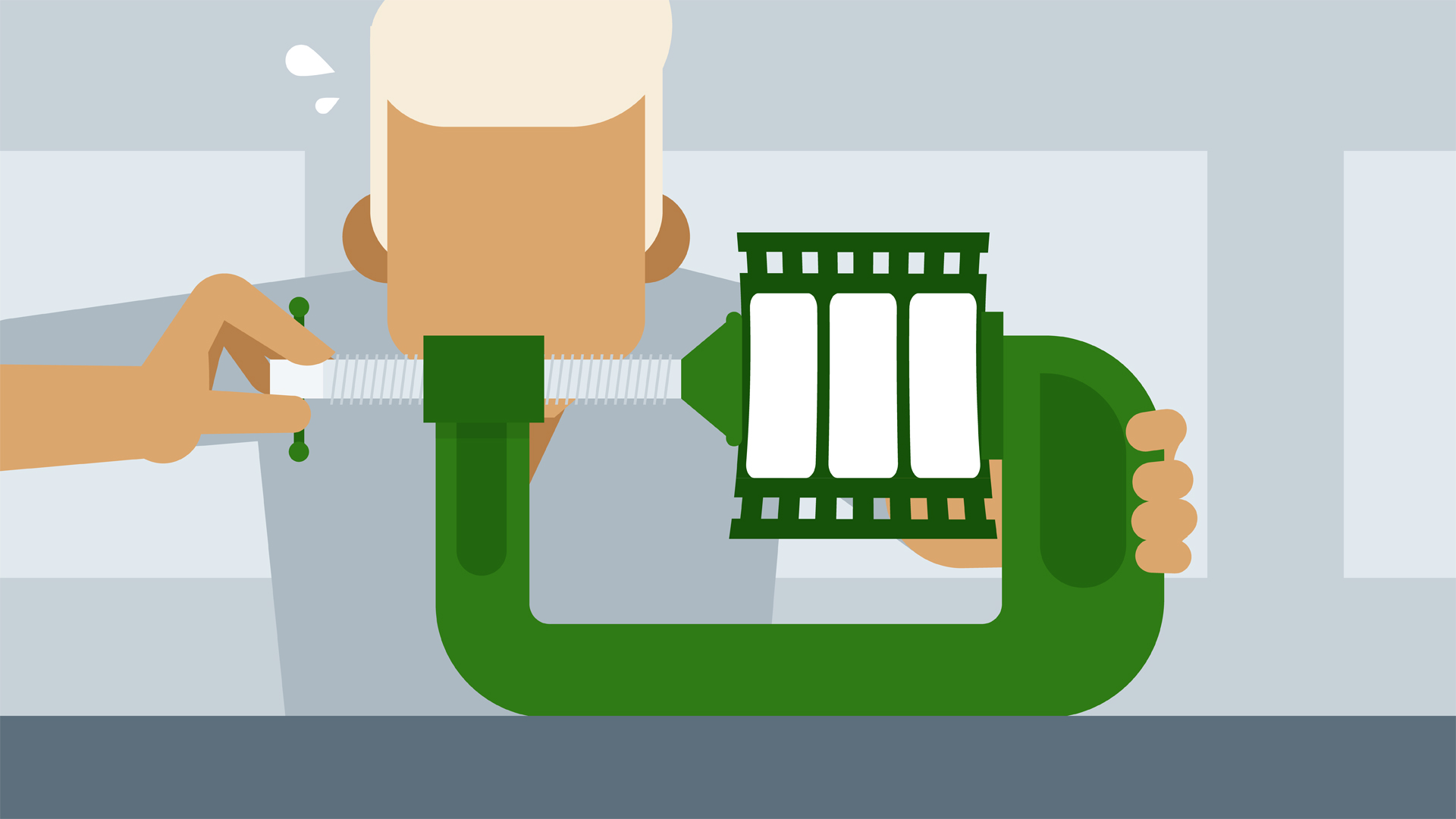
Какие вопросы можно решить, уменьшая размер любого файла?
Самые популярные из них — это:
- Ускорение загрузки страницы, где будет выложено изображение. В мире, да и в России, все еще остались места, где сохранилась платная тарификация интернета. Поэтому после уменьшения размера картинки человек сможет полноценно серфить по вашему сайту без больших расходов трафика.
- Скорость загрузки. Даже если пользователи имеют высокоскоростной интернет, тяжелый файл и интернет-страница будут загружаться сравнительно долго. Это уже не говоря про мобильный интернет, скорость которого ниже. При этом если картинки будут сжаты с помощью нашей программы, то страницы, где они размещены, загрузятся в 2-3 раза быстрее.
- Сделать изображение необходимой размерности.
 Многие сайты и социальные сети выставляют ограничения на загружаемые снимки. Это делается для обеспечения стабильной работы таких ресурсов.
Многие сайты и социальные сети выставляют ограничения на загружаемые снимки. Это делается для обеспечения стабильной работы таких ресурсов.
Чтобы избежать этих проблем, необходимо сжатие файла. Но для личного пользования, то есть если вы будете просматривать картинки у себя на компьютере, делать это необязательно.
Как уменьшить размер файла DWG в AutoCAD | AutoCAD 2018
Продукты и версии охватываютAutoCAD 2009, AutoCAD 2010, AutoCAD 2011, AutoCAD 2012, AutoCAD 2013, AutoCAD 2014, AutoCAD 2015, AutoCAD 2016, AutoCAD 2017, AutoCAD 2018, AutoCAD 2019, AutoCAD Architecture 2009, AutoCAD Architecture 2010, AutoCAD Architecture 2011, AutoCAD Architecture 2012, AutoCAD Architecture 2013, AutoCAD Architecture 2014, AutoCAD Architecture 2015, AutoCAD Architecture 2016, AutoCAD Architecture 2017, AutoCAD Architecture 2018, AutoCAD Architecture 2019, AutoCAD Electrical 2009, AutoCAD Electrical 2010, AutoCAD Electrical 2011, AutoCAD Electrical 2012 , AutoCAD Electrical 2013, AutoCAD Electrical 2014, AutoCAD Electrical 2015, AutoCAD Electrical 2016, AutoCAD Electrical 2017, AutoCAD Electrical 2018, AutoCAD Electrical 2019, AutoCAD LT 2009, AutoCAD LT 2010, AutoCAD LT 2011, AutoCAD LT 2012, AutoCAD LT 2013, AutoCAD LT 2014, AutoCAD LT 2015, AutoCAD LT 2016, AutoCAD LT 2017, AutoCAD LT 2018, AutoCAD LT 2019, AutoCAD MEP 2009, AutoCAD MEP 2 010, AutoCAD MEP 2011, AutoCAD MEP 2012, AutoCAD MEP 2013, AutoCAD MEP 2014, AutoCAD MEP 2015, AutoCAD MEP 2016, AutoCAD MEP 2017, AutoCAD MEP 2018, AutoCAD MEP 2019, AutoCAD Map 3D 2009, AutoCAD Map 3D 2010, AutoCAD Map 3D 2011, AutoCAD Map 3D 2012, AutoCAD Map 3D 2013, AutoCAD Map 3D 2014, AutoCAD Map 3D 2015, AutoCAD Map 3D 2016, AutoCAD Map 3D 2017, AutoCAD Map 3D 2018, AutoCAD Map 3D 2019, AutoCAD Map 3D Enterprise 2012, AutoCAD Map 3D Enterprise 2013, AutoCAD Mechanical 2009, AutoCAD Mechanical 2010, AutoCAD Mechanical 2011, AutoCAD Mechanical 2012, AutoCAD Mechanical 2013, AutoCAD Mechanical 2014, AutoCAD Mechanical 2015, AutoCAD Mechanical 2016, AutoCAD Mechanical 2017, AutoCAD Mechanical 2018, AutoCAD Mechanical 2019, AutoCAD P&ID 2009, AutoCAD P&ID 2010, AutoCAD P&ID 2011, AutoCAD P&ID 2012, AutoCAD P&ID 2013, AutoCAD P&ID 2014, AutoCAD P&ID 2015, AutoCAD P&ID 2016, AutoCAD P&ID 2017, AutoCAD Plant 3D 2009, AutoCAD Plant 3D 2010, AutoCAD Plant 3D 2011, AutoCAD Plant 3D 2012, AutoCAD Plant 3D 2013, AutoCAD Plant 3D 2014, AutoCAD Plant 3D 2015, AutoCAD Plant 3D 2016, AutoCAD Plant 3D 2017, AutoCAD Plant 3D 2018, AutoCAD Plant 3D 2019, AutoCAD Structural Detailing 2009, AutoCAD Structural Detailing 2010, AutoCAD Structural Detailing 2011, AutoCAD Structural Detailing 2012, AutoCAD Structural Detailing 2013, AutoCAD Structural Detailing 2014, AutoCAD Structural Detailing 2015, AutoCAD Structural Detailing 2016, AutoCAD Utility Design 2012, AutoCAD Utility Design 2013, AutoCAD Utility Design 2014, AutoCAD Utility Design 2015, AutoCAD Utility Design 2016, AutoCAD Utility Design 2017, AutoCAD ecscad 2009, AutoCAD ecscad 2010, AutoCAD ecscad 2011, AutoCAD ecscad 2012, AutoCAD ecscad 2013, AutoCAD ecscad 2014 и Civil 3D 2019
Вот что можно сделать, чтобы уменьшить размер файлов AutoCAD
При работе с AutoCAD иногда можно заметить, что файлы становятся необычно большими. Это может замедлить работу вашей системы и привести к ее сбою. Вы можете попробовать уменьшить размер файла.
Это может замедлить работу вашей системы и привести к ее сбою. Вы можете попробовать уменьшить размер файла.
Другая причина, по которой вы хотите уменьшить размер файла, заключается в том, что вам нужно отправить его как вложение или загрузить.
Итак, давайте посмотрим, что мы можем сделать, чтобы уменьшить размер файла AutoCAD.
Аудит
Audit не уменьшает размер файла. Но рекомендуется провести аудит файлов, прежде чем мы продолжим другой процесс. Он сохранит целостность чертежа и исправит ошибки, которые могут помешать нам удалить ненужные объекты.
Если вы не знакомы с аудитом, вы можете запустить его, набрав AUDIT в командной строке и нажав клавишу ВВОД.
Или вы можете получить доступ к меню AutoCAD (большая красная буква A)> Утилиты рисования> Аудит.
Очистка
После аудита чертежа можно запустить ОЧИСТКУ. Вы можете ввести PURGE в командной строке и нажать Enter. AutoCAD откроет диалоговое окно, как показано ниже.
Как видно из списка, вы можете очищать или удалять неиспользуемые объекты. Определения блоков, стили, материалы и слои.
Помните, если вам все еще нужно их использовать, не очищайте все предметы.
Очистить регаппы
Regapps — это зарегистрированные приложения. Чтобы очистить regapps, вам нужно ввести –PURGE (с префиксом -), затем ввести. Введите R для regapps, затем введите снова.
Во многих случаях очистка regapps может значительно уменьшить размер файла.
Если вы хотите узнать больше о regapps, проверьте этот пост Донни Гладфельтера: Избавьтесь от лишних RegApps и ускорьте свои рисунки.
WBLOCK
Purge удаляет неиспользуемые объекты. WBLOCK работает иначе. С помощью WBLOCK вы выбираете объекты, которые вам нужны, и сохраняете их в новом чистом файле. Итак, вы оставили лишнее в исходном файле.
Вы можете активировать WBLOCK, набрав WBLOCK и нажав Enter. Использование этой команды очень похоже на создание блока. Эта команда изначально предназначалась для создания блока как внешнего DWG, но мы можем использовать ее и для этой цели.
Эта команда изначально предназначалась для создания блока как внешнего DWG, но мы можем использовать ее и для этой цели.
Я бы порекомендовал вам выбирать только те объекты, которые вы хотите записать в новый файл.Не вводите ВСЕ, когда AutoCAD просит вас выбрать объекты.
Проблемы AutoCAD, связанные с размером файла
Если вы выполнили все вышеизложенное, но считаете, что ваш файл по-прежнему слишком велик, это может быть связано с проблемами с файлом. Есть также некоторые известные проблемы, связанные с большим размером файла. Вот некоторые известные проблемы:
Выпуск шкалы
Эта проблема была обнаружена в AutoCAD 2008, когда Autodesk впервые представил масштабирование аннотаций. На чертеже может быть очень много масштабных списков, особенно если вы работаете со справочным файлом.
Вы можете очистить список масштабов с помощью доступной утилиты очистки.
Вы можете скачать утилиту очистки списка масштабов для AutoCAD 2014 здесь.
DGN Вес линий
Другая проблема, которая может привести к увеличению размера файла DWG, связана с проблемой типа линии DGN. Это может произойти, если вы работаете с DWG, который содержит тип линий DGN.
Существует исправление для этой проблемы, и исправление также предоставляет служебную программу очистки.
Вы можете загрузить исправление DGN здесь.
Не забудьте прочитать файл readme, потому что вам нужно вручную скопировать файлы, прежде чем вы сможете запускать утилиты.
Другая оптимизация
Спасибо за все электронные письма и комментарии, которые я получил после публикации этой статьи. Вы можете сделать еще несколько вещей:
Советы Якоба Дункельмана:
- Удалить фильтр слоя, в тех же случаях после DLF размер файла был уменьшен до 5% от исходного размера
- Удалить группы. В основном безымянные группы.Некоторые надстройки являются активными пользователями безымянных групп
- Удалить менеджеры состояний слоев
- Отсоединить внешние ссылки и изображения без ссылок
Советы Билли Стэнга:
Используйте команду «overkill», чтобы уменьшить размер файла и очистить чертеж.
Советы от Тауфика Шехата:
Использование блоков для повторного экземпляра объектов.
Удалите с объектов неиспользуемые аннотативные шкалы. Чтобы предотвратить применение ненужных аннотативных масштабов к объектам, убедитесь, что для параметра ANNOALLVISIBLE установлено значение 0, а для параметра ANNOAUTOSCALE установлено значение -4, эти две системные переменные установлены для каждого макета / модели.
Насколько большим должен быть DWG?
Файл чертежа может быть большим, если это сложный рисунок. Особенно если вы работаете с 3D моделью. Однако, если ваш рисунок довольно простой, но размер файла превышает 10 МБ, возможно, что-то не так.
Если вы выполнили все вышеперечисленные процедуры, но ваш файл все еще большой, это может быть связано со сложностью вашего рисунка.
Есть ли другие проблемы, которые, как вы знаете, могут увеличить размер файла? Или есть какой-нибудь другой способ уменьшить размер файла?
Поделитесь с нами своим опытом здесь!
Об Эдвине Пракосо
Я работаю старшим. Технический консультант в Tech Data Advanced Solutions Indonesia. Я использую AutoCAD с R14 и Revit с Revit Building 9. Я иногда пишу для журнала AUGIWorld, а также активно участвую в дискуссионном форуме Autodesk.
Технический консультант в Tech Data Advanced Solutions Indonesia. Я использую AutoCAD с R14 и Revit с Revit Building 9. Я иногда пишу для журнала AUGIWorld, а также активно участвую в дискуссионном форуме Autodesk.
Я являюсь сертифицированным специалистом Autodesk (ACP) по Revit Architecture и AutoCAD. Я также являюсь членом Autodesk Expert Elite, благодарю людей, которые вносят вклад в сообщество Autodesk.
Свяжитесь со мной в Twitter или LinkedIn
Как оптимизировать файлы чертежей AutoCAD DWG
Если вы какое-то время следили за программой CAD Setter Out, то знаете, что я рекомендую упорядочивать геометрию в процессе работы.
Эффективное использование полилиний, групп, блоков, слоев и внешних ссылок поможет вам быстро работать с файлами чертежей. Работа таким образом также поможет предотвратить раздутие или повреждение файлов AutoCAD DWG.
Если вы какое-то время работали с файлом и заметили, что работа AutoCAD замедляется, возможно, стоит провести небольшую очистку, чтобы уменьшить размер файла чертежа. Это также может быть необходимо при работе с файлами от клиентов, поставщиков или подрядчиков.
Это также может быть необходимо при работе с файлами от клиентов, поставщиков или подрядчиков.
Ниже я перечислил несколько инструментов и советов, которые могут помочь вам вернуть небольшой объем архива в медленный DWG.
(Если вы используете Architectural Desktop, ознакомьтесь с дополнительным советом Майка в комментариях)
Сделайте резервную копию, пока не облажались!
Как всегда, сохраните копию ваших рабочих файлов DWG, прежде чем возиться с ними 🙂 Это особенно важно, если вы работаете со сторонними чертежами.
Легко взрывается
Если вы получили рисунок от третьего лица, не поддавайтесь соблазну взорвать все его блоки.Это может быть очень плохой идеей. Если на чертеже имеется более одной копии каждого блока, тогда блоки фактически будут , экономя памяти.
Если вы подозреваете, что проблема связана с блоком, скопируйте его в пустой файл и взорвите. Затем следуйте приведенным ниже советам по новому файлу. Тщательно перестройте блок, а затем замените или заново определите блок в исходном чертеже.
Тщательно перестройте блок, а затем замените или заново определите блок в исходном чертеже.
Будьте на самом деле, на самом деле осторожно, чтобы не взорвать динамический блок .Динамические свойства блока не смогут разрешиться сами по себе, и это может повредить ваш DWG.
Удалить неиспользуемую геометрию
Если вам нужно внести изменения в свой рисунок, может возникнуть соблазн скопировать старую деталь в одну сторону «на всякий случай». Это все дополнительные данные, которыми AutoCAD должен управлять. Если вы получите много ненужной, старой или устаревшей геометрии, создайте архивную копию файла AutoCAD DWG и удалите промежуточную работу из рабочего файла DWG.
Примечание : Быстрый способ удалить все ненужные объекты из файла чертежа — нажать CTRL + A (выбрать все), затем, удерживая клавишу Shift, отменить выбор того, что вы хотите сохранить. теперь нажмите удалить. Пуф! Все неиспользуемые данные исчезнут;)
Поиск невидимых предметов
На размер файла DWG может влиять ряд объектов, которые не всегда видны.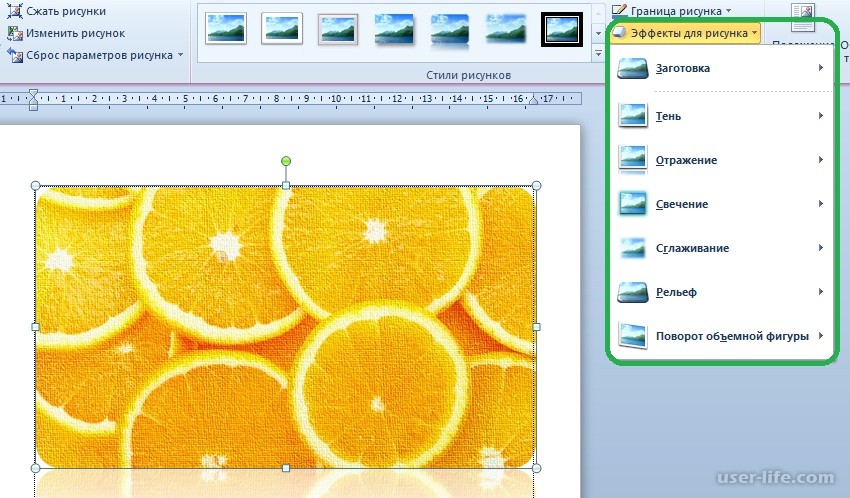 Это могут быть пустые текстовые строки, точки и блоки, содержащие только невидимые атрибуты.
Это могут быть пустые текстовые строки, точки и блоки, содержащие только невидимые атрибуты.
Чтобы выбрать точки, введите в командной строке «DDPTYPE», чтобы изменить размер и стиль точек на чертеже. Теперь вы можете удалить то, что вам не нужно.
Чтобы найти пустые текстовые строки, введите в команде «QTEXTMODE», установите значение «1» и выполните регенерацию. Это заменит все текстовые строки в вашем чертеже ограничивающими рамками. Теперь вы можете найти и удалить любые пустые текстовые поля. Установите qtextmode обратно в 0, когда вы закончите, чтобы вернуть текст в нормальное состояние.
Примечание : Начиная с 2010 года в AutoCAD есть возможность очищать пустые текстовые строки в диалоговом окне «ОЧИСТКА» — см. Ниже.
Чтобы найти определения блоков, которые содержат невидимые атрибуты, введите «ATTDISP» в командной строке и установите для отображения атрибута значение «on». Теперь вы можете выбирать и удалять любые ранее невидимые блоки, которые вам не нужны.
Чтобы найти 3D-объекты с невидимыми лицами, введите «SPLFRAME» в командной строке и установите значение «1». Это покажет многоугольник управления фигурами, что позволит вам выбрать и удалить его.
Можно создать группу AutoCAD, в которой ничего нет.Запустите команду «GROUP» и «взорвите» любые группы, которые вам не нужны или которые вам не известны.
Примечание : AutoCAD 2012 теперь имеет возможность очищать пустые группы — см. Ниже.
Наконец, чтобы найти вайпауты с отключенными фреймами, введите в командной строке «TFRAMES» и нажмите «Return». Эта системная переменная включает и выключает стирающие кадры.
Удалить неиспользуемые слои
Знаете ли вы, что AutoCAD не позволяет удалить используемый слой? Откройте диспетчер слоев, выберите все ненужные слои и нажмите «Удалить».Вы не можете случайно удалить нужный вам слой. Это позволит избавиться от большого количества дополнительных данных, которыми AutoCAD не нужно управлять.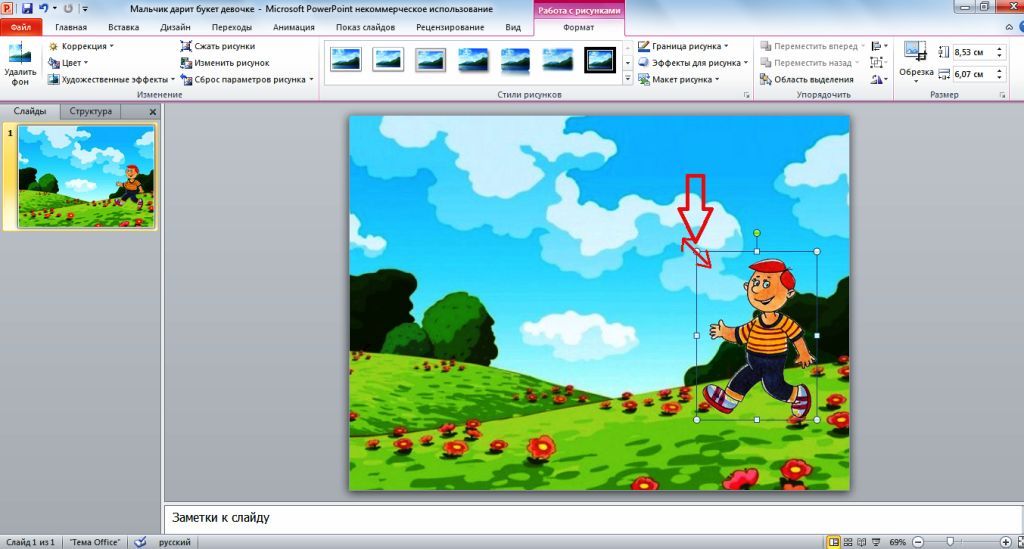
AutoCAD не позволяет удалить активный слой, поэтому проверьте, какой слой активен, прежде чем начинать. AutoCAD не позволит вам удалить слой, замороженный в области просмотра, даже если на этом слое нет объектов, поэтому проверяйте каждое окно просмотра, если у вас есть проблемные слои.
Совет : Используйте «LAYMRG» для объединения объектов в целевой слой.Исходные слои удаляются с чертежа.
Совет : Используйте команду «LAYDEL», чтобы навсегда удалить все слои, которые нельзя встряхнуть. Будьте осторожны с этим инструментом — пути назад нет!
Примечание : системная переменная «SHOWLAYERUSAGE» ставит галочку в диалоге слоев для каждого используемого слоя. Если в ваших чертежах много слоев, установка этого параметра на «0» не позволит AutoCAD отслеживать «используемые» слои, что поможет ускорить процесс.
Удалить неиспользуемые фильтры слоев
Теперь вы удалили из рисунка все слои, которые вам не нужны. Может быть, у вас есть целая куча фильтров слоев, которые вам тоже не нужны? Самый быстрый способ очистить фильтры слоев — использовать команду «ФИЛЬТРЫ». Появится небольшое диалоговое окно, в котором можно быстро удалить неиспользуемые фильтры слоев из файла AutoCAD DWG.
Может быть, у вас есть целая куча фильтров слоев, которые вам тоже не нужны? Самый быстрый способ очистить фильтры слоев — использовать команду «ФИЛЬТРЫ». Появится небольшое диалоговое окно, в котором можно быстро удалить неиспользуемые фильтры слоев из файла AutoCAD DWG.
Примечание : Команда — «ФИЛЬТРЫ», а не «ФИЛЬТР».Команда «Фильтр» похожа на инструмент быстрого выбора Uber.
Проверьте свой стиль
AutoCAD не позволяет удалять стили текста, размеров или с несколькими выносками, пока они используются, даже если вы не используете этот стиль в чертеже. Перед очисткой проверьте, какие стили являются текущими.
Очистка
КомандаAutoCAD ОЧИСТИТЬ позволит вам удалить данные из базы данных файла AutoCAD, которые не являются частью чертежа. Например, даже если вы удалили все копии блока из чертежа, его определение все равно будет в базе данных чертежа.То же самое и со стилями аннотаций.
Не забудьте установить флажок «Очистить вложенные объекты», чтобы удалить ссылки на вложенные блоки. В AutoCAD 2010 есть удобная опция для удаления пустого текста и строк нулевой длины. AutoCAD 2012 включает возможность очистки пустых групп.
В AutoCAD 2010 есть удобная опция для удаления пустого текста и строк нулевой длины. AutoCAD 2012 включает возможность очистки пустых групп.
Меню приложения> Панель утилит для рисования> Очистить
Ввод команды: очистка
Сохраните файл после очистки, чтобы перезаписать базу данных перед аудитом.Вам может потребоваться выполнить очистку и аудит пару раз, чтобы полностью очистить DWG. Я рекомендую вам часто очищать ваши производственные файлы в рамках вашей рутины.
Совет : Вы можете использовать команду ОЧИСТКА как средство обнаружения проблемных файлов. Установите флажок «Просмотреть элементы, которые нельзя очистить», чтобы обнаружить какие-либо неприятности, которые невозможно очистить, которые скрыты на ваших рисунках.
Загружается …Если вам нужно очистить много проблемных рисунков, вы можете попробовать любой из этих сторонних плагинов:
http: // www.jtbworld.com/smartpurger. htm
htm
http://www.manusoft.com/software/superpurge.html
Очистить Regapps
«PURGE REGAPPS» — это секретная опция версии команды очистки, предназначенной только для командной строки. «Regapps» — это сокращение от «Зарегистрированные приложения».
AutoCAD содержит немного свободного места в памяти для вертикальных продуктов, таких как AutoCAD Architectural Desktop, которые они могут использовать в случае необходимости. Если вы получаете файлы, которые могли быть созданы с помощью одной из вертикалей AutoCAD, вы можете вернуть часть памяти с помощью этой команды.
Введите «-purge» в командной строке, затем введите «r» и нажмите «Enter», чтобы выбрать «Regapps». AutoCAD предложит вам перечислить имена, которые вы хотите удалить. Просто нажмите «Enter», чтобы принять звездочку «*» по умолчанию, которая выберет все доступные regapps. Теперь введите «N» и нажмите Enter, чтобы вам не приходилось проверять каждое рег-приложение, которое нужно очистить.
AutoCAD воссоздает любое пространство памяти regapps, которое ему нужно, если файл будет повторно открыт с помощью вертикали AutoCAD, так что это не вызовет никаких проблем в дальнейшем.
Примечание : Если вы создали резервную копию файла, сравните размер файла сейчас. Вы должны заметить, что он существенно уменьшился.
Аудит
Команда «AUDIT» AutoCADпроверяет базу данных файла чертежа на наличие ошибок. Введите «AUDIT» в командной строке, введите «Y», чтобы исправить ошибки, а затем нажмите клавишу F2, чтобы увидеть, что AutoCAD сделал с вашим файлом. Сохраните файл перед повторным запуском команды очистки.
Вам может потребоваться несколько раз выполнить команды «Очистить — сохранить» и «Аудит — сохранить», чтобы полностью оптимизировать файл.
Восстановить
Команда восстановления немного похожа на команду «AUDIT» — только вы запускаете ее до того, как вы откроете проблемный чертеж.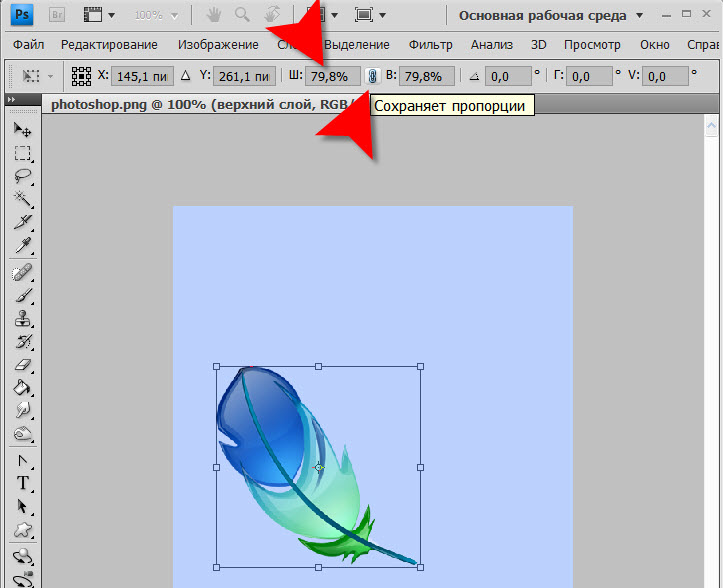 Чтобы использовать команду восстановления, перейдите в меню приложения (Большой красный A) и выберите «Утилиты рисования»> «Восстановить». Вам будет предложено выбрать файл.
Чтобы использовать команду восстановления, перейдите в меню приложения (Большой красный A) и выберите «Утилиты рисования»> «Восстановить». Вам будет предложено выбрать файл.
Примечание : Это одна из немногих вещей, которые вы можете сделать в AutoCAD без открытого чертежа.
Файл будет проверен, а затем открыт в AutoCAD.
Wblock
Если ничего не помогает, попробуйте «ПБЛОКИРОВАТЬ» нужную геометрию на другом чертеже. Команда wblock возьмет только то, что необходимо для поддержки того, что вы выбрали для экспорта из своего чертежа. Это может оставить поврежденные элементы.
Другие проблемы, которые могут замедлять работу DWG
Если вы используете антивирусное программное обеспечение, убедитесь, что общие типы файлов AutoCAD, такие как DWG, DWS, DWT, DXF, BAK, SV $, исключены. Вы можете увидеть полный список расширений файлов AutoCAD здесь:
HyperPics: расширения файлов, относящиеся к AutoCAD
Ошибка списка масштабирования
AutoCAD 2008 включал ошибку, которая копировала все масштабы аннотаций из чертежей с x-привязкой в главные чертежи, даже если они уже существовали. Это создает огромное количество ненужных масштабов на вашем рисунке. Если вы работаете с кем-то, кто использует AutoCAD 2008, вы все равно можете столкнуться с этой проблемой.
Это создает огромное количество ненужных масштабов на вашем рисунке. Если вы работаете с кем-то, кто использует AutoCAD 2008, вы все равно можете столкнуться с этой проблемой.
В более современных версиях AutoCAD есть система автоматического обнаружения этой проблемы. Если вы откроете проблемный файл, AutoCAD предложит вам увидеть, хотите ли вы переустановить масштабный список. Я рекомендую вам выбрать «Да»!
Чтобы сбросить список масштабов на поврежденном чертеже, выполните следующие записи командной строки:
Команда: -SCALELISTEDIT Введите параметр [? / Добавить / Удалить / Сброс / Выход] <Добавить>: Сбросить
Восстановить список шкал по умолчанию? [Да / Нет] <Нет>: Да
Масштабировать список до значений по умолчанию.
Вход в параметр [? / Добавить / Удалить / Сброс / Выход] <Добавить>: Выход
Если вы используете внешние ссылки, убедитесь, что вы очистили файлы внешних ссылок перед очисткой основного чертежа.
Если вам нужно очистить много файлов, вы можете использовать эту утилиту Scale List Clean up от Autodesk.
Загрузите утилиту очистки списка масштабов из Autodesk
Полное и частичное сохранение
AutoCAD выполняет «полное» сохранение только при нажатии кнопки «Сохранить». Автосохранение является инкрементным (сохраняется только то, что было изменено).Системная переменная ISAVEPERCENT определяет, как часто будет выполняться полное сохранение. Установка isavepercent на 0 приведет к более длительному сохранению, но более организованному, тьфу (все сохранения будут полными). Установка isavepercent на 100 приведет к более быстрой экономии времени, но более низкой производительности.
Я надеюсь, что эта статья оказалась для вас полезной и что вам удалось вдохнуть новую жизнь в свой старый твердый DWG!
Прочтите этот пост, чтобы узнать о других способах очистки геометрии AutoCAD для вывода на CNC / CAM .
Как уменьшить размер файла чертежа Visio в Visio
Версия данной статьи для Microsoft Visio 2000: 255020.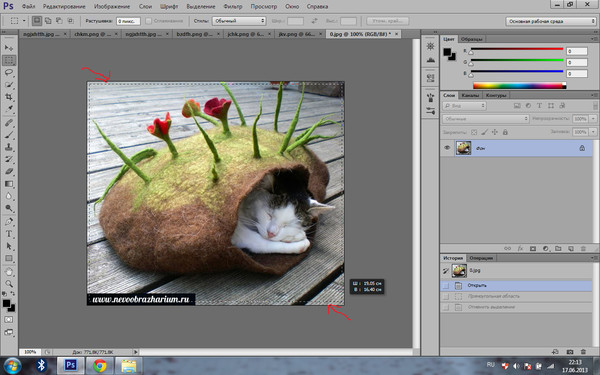
Сводка
В этой статье содержится информация о методах, которые можно использовать для уменьшения размера файлов чертежей Microsoft Visio в Microsoft Office Visio 2007, Microsoft Office Visio 2003 и Microsoft Visio 2002.
ВВЕДЕНИЕ
Если вы создаете в Visio большие рисунки (файлы .vsd), вы можете уменьшить размер файлов. В этой статье описаны следующие методы, которые можно использовать для уменьшения размера файла .vsd:
Удалите неиспользуемые формы в локальном трафарете.
Настройте Visio для сохранения рисунка без предварительного просмотра.
Уменьшите количество сгруппированных фигур.
Преобразование повторяющихся форм в одну эталонную форму.
Не сохраняйте схему как XML для чертежа Visio
Важно! Прежде чем попробовать какой-либо из методов, описанных в этой статье, мы рекомендуем создать резервную копию вашего документа Visio.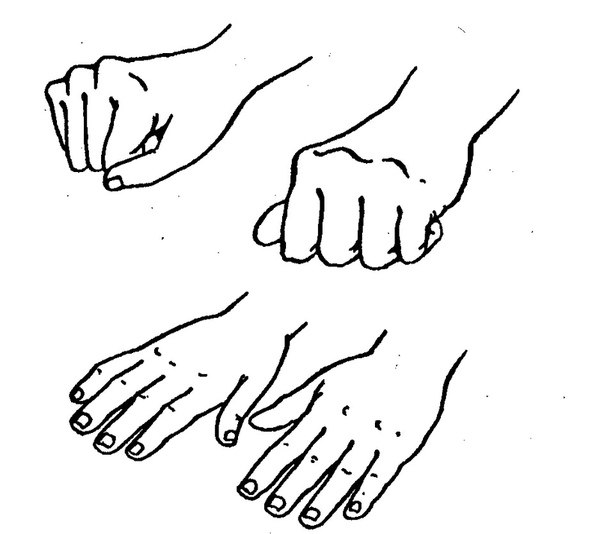
Удалите неиспользуемые формы с локального трафарета
Локальный набор элементов хранит образцы фигур, включая фигуры, удаленные со страницы документа. Неиспользуемая эталонная фигура может занимать ненужное дисковое пространство. Вы можете уменьшить размер своего рисунка, удалив эти эталоны из локального набора элементов. Для этого воспользуйтесь одним из следующих способов.
Метод 1. Загрузите и запустите CleanIt Utility
Следующий файл доступен для загрузки из центра загрузки Microsoft:
Скачайте cleanit2.exe now Для получения дополнительной информации о том, как загрузить файлы поддержки Microsoft, щелкните следующий номер статьи, чтобы просмотреть статью в базе знаний Microsoft:
119591 Как получить файлы поддержки Microsoft из онлайн-служб Microsoft проверила этот файл на наличие вирусов. Microsoft использовала самое последнее программное обеспечение для обнаружения вирусов, которое было доступно на дату публикации файла. Файл хранится на защищенных серверах, что предотвращает несанкционированные изменения файла.
Microsoft использовала самое последнее программное обеспечение для обнаружения вирусов, которое было доступно на дату публикации файла. Файл хранится на защищенных серверах, что предотвращает несанкционированные изменения файла.
Примечание. Служба поддержки продуктов Microsoft (PSS) не предоставляет техническую поддержку для этого инструмента.
Метод 2. Удалите неиспользуемые образцы-формы
Откройте чертеж Visio, укажите на Фигуры в меню Файл , а затем щелкните Показать набор элементов документа .
Удалите эталонные формы, которые не используются локальным набором элементов.
Visio предупредит вас, если в вашей схеме используются какие-либо образцы фигур. Если вы получили это предупреждение, нажмите Отмена .
Щелкните Close , чтобы закрыть трафарет.

Сохраните рисунок.
Размер файла чертежа уменьшен.
Разделение многостраничного чертежа на отдельные чертежи
Если вам необходимо уменьшить размер файла многостраничного рисунка для его электронной передачи или если вам нужно сохранить рисунок на дискету, подумайте о сохранении каждой страницы рисунка Visio как отдельного рисунка.Используйте команду Сохранить как , чтобы разделить многостраничный чертеж на несколько файлов. Для этого выполните следующие действия:
Откройте чертеж Visio.
В меню Файл щелкните Сохранить как , введите новое имя файла и затем щелкните ОК .
Например, введите имя файла _ pageX .
 vsd, где filename — это имя вашего документа, а pageX — номер страницы.
vsd, где filename — это имя вашего документа, а pageX — номер страницы.Повторите шаг 2 для каждой страницы вашего рисунка.
Например, сохраните страницу 1 как filename _page1.vsd и сохраните страницу 2 как
filename _page2.vsd.Для каждого нового файла чертежа Visio удалите другие страницы, которые не соответствуют имени файла.Щелкните правой кнопкой мыши вкладку Page для страницы, которую вы хотите удалить, а затем щелкните Удалить страницу .
Например, если в вашем чертеже четыре страницы, и вы открываете файл filename _page2.vsd, удаляете страницы 1, 3 и 4.
В меню Файл щелкните Сохранить , а затем повторите эти шаги для каждого чертежа.
Теперь у вас есть отдельные файлы Visio для каждой страницы вашего рисунка.
Настроить Visio для сохранения рисунка без предварительного просмотра
Вы можете уменьшить размер файла рисунка, если настроите Visio для сохранения рисунка без предварительного просмотра. Для этого выполните следующие действия:
В меню Файл щелкните Свойства .
В диалоговом окне Свойства щелкните вкладку Сводка .
Снимите флажок Сохранить изображение для предварительного просмотра , а затем нажмите ОК .
Уменьшить количество сгруппированных фигур
Если ваша схема Visio содержит много сгруппированных фигур, она может стать очень большой и сложной. Уменьшение количества уровней группировки может помочь уменьшить размер и сложность ваших файлов. Чтобы уменьшить уровни группировки, выполните следующие действия:
Чтобы уменьшить уровни группировки, выполните следующие действия:
Используйте команды, отображаемые в подменю Операции , например команду Объединить .
Преобразуйте сгруппированную фигуру в метафайл Microsoft Windows (WMF).
Чтобы преобразовать сгруппированную фигуру в метафайл Windows (WMF):
В меню Правка выберите Копировать .
В меню Правка выберите Специальная вставка . Откроется диалоговое окно Специальная вставка .
Щелкните Изображение , а затем щелкните ОК .
Преобразование повторяющихся форм в одну эталонную форму
Если вы создали фигуры в документе Visio, подумайте о преобразовании повторяющихся фигур в образцы. Когда вы создаете эталонную фигуру, Visio сохраняет ее в локальном наборе элементов чертежа. Когда вы перетаскиваете фигуру на трафарет, в окне трафарета появляется значок эталонной фигуры, основанный на этой фигуре.
Когда вы создаете эталонную фигуру, Visio сохраняет ее в локальном наборе элементов чертежа. Когда вы перетаскиваете фигуру на трафарет, в окне трафарета появляется значок эталонной фигуры, основанный на этой фигуре.
Например, вместо вашего рисунка, содержащего 20 копий фигуры, ваш рисунок может содержать единственную копию фигуры. То есть ваш рисунок может содержать эталонную фигуру и экземпляры эталонной фигуры в качестве ссылок. Ссылки занимают меньше места на диске, чем копии фигуры.
Чтобы преобразовать форму в образец, выполните следующие действия:
В окне «Рисование» отобразите фигуру, которую нужно преобразовать в образец, или нарисуйте фигуру, которую нужно преобразовать.
В меню Файл щелкните Открыть , а затем выберите файл трафарета (файл .vss), в котором вы хотите сохранить новый мастер.
Щелкните Оригинал или щелкните Копировать , а затем щелкните
Открыть .
Щелкните страницу документа, чтобы сделать ее активной, а затем перетащите фигуру со страницы документа на трафарет. Вы можете создать копию фигуры, удерживая клавишу CTRL при перетаскивании.
Значок формы отображается с меткой «Мастер. X », где X — это число, которое представляет количество фигур на трафарете.
Щелкните трафарет, чтобы сделать его активным.В меню Файл нажмите Сохранить , чтобы сохранить изменения в трафарете.
Не сохраняйте чертеж как чертеж XML (файл .vdx)
Visio позволяет сохранять рисунок в формате XML. При сохранении чертежа в виде файла .vdx размер файла увеличивается на 1000 процентов. Например, чертеж размером 500 килобайт (КБ) увеличивается почти до 5 мегабайт (МБ) при сохранении в виде чертежа XML.Это увеличение связано с тем, что файлы . vdx являются строго текстовыми файлами.
vdx являются строго текстовыми файлами.
Для получения дополнительных сведений о XML для Visio посетите следующий веб-сайт корпорации Майкрософт:
http://office.microsoft.com/en-us/visio/HP8505269
.aspxСписок литературы
Для получения дополнительных сведений о том, как комбинировать фигуры или о том, как создавать фигуры, щелкните Справка Microsoft Office Visio в меню Справка , введите фигуры в помощнике Office или мастере ответов, а затем нажмите Поиск , чтобы просмотреть темы вернулись.
Для получения дополнительных сведений о XML для Visio щелкните Справка Microsoft Office Visio в меню Справка , введите XML в помощнике Office или мастере ответов, а затем щелкните Поиск , чтобы просмотреть найденные темы.
Bentley — Документация по продукту
MicroStation
Справка MicroStation
Ознакомительные сведения о MicroStation
Справка MicroStation PowerDraft
Ознакомительные сведения о MicroStation PowerDraft
Краткое руководство по началу работы с MicroStation
Справка по синхронизатору iTwin
ProjectWise
Служба поддержки Bentley Automation
Ознакомительные сведения об услуге Bentley Automation
Сервер композиции Bentley i-model для PDF
Подключаемый модуль службы разметкиPDF для ProjectWise Explorer
Справка администратора ProjectWise
Справка службы загрузки данных ProjectWise Analytics
Коннектор ProjectWise для ArcGIS — Справка по расширению администратора
Коннектор ProjectWise для ArcGIS — Справка по расширению Explorer
Коннектор ProjectWise для ArcGIS Справка
Коннектор ProjectWise для Oracle — Справка по расширению администратора
Коннектор ProjectWise для Oracle — Справка по расширению Explorer
Коннектор ProjectWise для справки Oracle
Коннектор управления результатами ProjectWise для ProjectWise
Справка портала управления результатами ProjectWise
Ознакомительные сведения по управлению поставками ProjectWise
Справка ProjectWise Explorer
Справка по управлению полевыми данными ProjectWise
Справка администратора геопространственного управления ProjectWise
Справка ProjectWise Geospatial Management Explorer
Сведения о геопространственном управлении ProjectWise
Модуль интеграции ProjectWise для Revit Readme
Руководство по настройке управляемой конфигурации ProjectWise
Справка по ProjectWise Project Insights
Справка панели мониторинга производительности проекта ProjectWise
ProjectWise Plug-in для Bentley Web Services Gateway Readme
ProjectWise ReadMe
Матрица поддержки версий ProjectWise
Веб-справка ProjectWise
Справка по ProjectWise Web View
Услуги цифрового двойника активов
Справка по AssetWise 4D Analytics
Анализ мостовидного протеза
Справка по OpenBridge Designer
Справка по OpenBridge Modeler
Строительное проектирование
Справка проектировщика зданий AECOsim
Ознакомительные сведения AECOsim Building Designer
AECOsim Building Designer SDK Readme
Генеративные компоненты для справки проектировщика зданий
Ознакомительные сведения о компонентах генерации
Справка по построителю моделей LEGION
Справка API симулятора LEGION
Ознакомительные сведения об API симулятора LEGION
Справка по симулятору LEGION
Справка по OpenBuildings Designer
Ознакомительные сведения о конструкторе OpenBuildings
Руководство по настройке OpenBuildings Designer
OpenBuildings Designer SDK Readme
Справка по генеративным компонентам OpenBuildings
Ознакомительные сведения по генеративным компонентам OpenBuildings
Справка OpenBuildings Speedikon
Ознакомительные сведения OpenBuildings Speedikon
OpenBuildings StationDesigner Help
OpenBuildings StationDesigner Readme
Гражданское проектирование
Помощь в канализации и коммунальных услугах
Справка OpenRail ConceptStation
Ознакомительные сведения по OpenRail ConceptStation
Справка по OpenRail Designer
Ознакомительные сведения по OpenRail Designer
Справка по конструктору надземных линий OpenRail
Справка OpenRoads ConceptStation
Ознакомительные сведения по OpenRoads ConceptStation
Справка по OpenRoads Designer
Ознакомительные сведения по OpenRoads Designer
Справка по OpenSite Designer
Файл ReadMe OpenSite Designer
Инфраструктура связи
Справка по Bentley Coax
Bentley Communications PowerView Help
Ознакомительные сведения о Bentley Communications PowerView
Справка по Bentley Copper
Справка по Bentley Fiber
Bentley Inside Plant Help
Справка по OpenComms Designer
Ознакомительные сведения о конструкторе OpenComms
Справка OpenComms PowerView
Ознакомительные сведения OpenComms PowerView
Справка инженера OpenComms Workprint
OpenComms Workprint Engineer Readme
Строительство
ConstructSim Справка для руководителей
ConstructSim Исполнительное ReadMe
ConstructSim Справка издателя i-model
Справка по планировщику ConstructSim
ConstructSim Planner ReadMe
Справка стандартного шаблона ConstructSim
ConstructSim Work Package Server Client Руководство по установке
Справка по серверу рабочих пакетов ConstructSim
Руководство по установке сервера рабочих пакетов ConstructSim
Справка управления SYNCHRO
SYNCHRO Pro Readme
Цифровые близнецы
PlantSight AVEVA Diagrams Bridge Help
Справка по мосту PlantSight AVEVA PID
Справка по экстрактору мостов PlantSight E3D
Справка по PlantSight Enterprise
Справка по PlantSight Essentials
PlantSight Открыть 3D-модель Справка по мосту
Справка по PlantSight Smart 3D Bridge Extractor
Справка по PlantSight SPPID Bridge
Энергетическая инфраструктура
Справка конструктора Bentley OpenUtilities
Ознакомительные сведения о Bentley OpenUtilities Designer
Справка по подстанции Bentley
Ознакомительные сведения о подстанции Bentley
Справка подстанции OpenUtilities
Ознакомительные сведения о подстанции OpenUtilities
Promis. e Справка
e Справка
Promis.e Readme
Руководство по установке Promis.e — управляемая конфигурация ProjectWise
Руководство по настройке подстанции— управляемая конфигурация ProjectWise
Геотехнический анализ
PLAXIS LE Readme
Ознакомительные сведения о PLAXIS 2D
Ознакомительные сведения о программе просмотра вывода PLAXIS 2D
Ознакомительные сведения о PLAXIS 3D
Ознакомительные сведения о программе просмотра 3D-вывода PLAXIS
PLAXIS Monopile Designer Readme
Управление геотехнической информацией
Справка администратора gINT
Справка gINT Civil Tools Pro
Справка gINT Civil Tools Pro Plus
Справка коллекционера gINT
Справка по OpenGround Cloud
Гидравлика и гидрология
Справка Bentley CivilStorm
Справка Bentley HAMMER
Справка по Bentley SewerCAD
Справка Bentley SewerGEMS
Справка Bentley StormCAD
Справка Bentley WaterCAD
Справка Bentley WaterGEMS
Управление инфраструктурными активами
Справочная служба AssetWise ALIM Linear Referencing Services
AssetWise ALIM Web Help
Руководство по внедрению AssetWise ALIM в Интернете
AssetWise ALIM Web Краткое руководство, сравнительное руководство
Справка по AssetWise CONNECT Edition
AssetWise CONNECT Edition Руководство по внедрению
Справка по AssetWise Director
Руководство по внедрению AssetWise
Справка консоли управления системой AssetWise
Руководство администратора мобильной связи TMA
Справка TMA Mobile
Картография и геодезия
Справка карты OpenCities
Ознакомительные сведения о карте OpenCities
OpenCities Map Ultimate для Финляндии Справка
Справка по карте Bentley
Справка по мобильной публикации Bentley Map
Ознакомительные сведения о карте BentleyПроектирование шахты
Справка по транспортировке материалов MineCycle
Ознакомительные сведения по транспортировке материалов MineCycle
Моделирование и визуализация
Bentley Посмотреть справку
Ознакомительные сведения о Bentley View
Морской структурный анализ
SACS Close the Collaboration Gap (электронная книга)
Ознакомительные сведения о SACS
Анализ напряжений труб и сосудов
AutoPIPE Accelerated Pipe Design (электронная книга)
Советы новым пользователям AutoPIPE
Краткое руководство по AutoPIPE
AutoPIPE & STAAD. Pro
Pro
Завод Дизайн
Ознакомительные сведения об экспортере завода Bentley
Bentley Raceway and Cable Management Help
Bentley Raceway and Cable Management Readme
Bentley Raceway and Cable Management — Руководство по настройке управляемой конфигурации ProjectWise
Справка по OpenPlant Isometrics Manager
Ознакомительные сведения о диспетчере изометрических данных OpenPlant
Справка OpenPlant Modeler
Ознакомительные сведения для OpenPlant Modeler
Справка по OpenPlant Orthographics Manager
Ознакомительные сведения для менеджера орфографии OpenPlant
Справка OpenPlant PID
Ознакомительные сведения о PID OpenPlant
Справка администратора проекта OpenPlant
Ознакомительные сведения для администратора проекта OpenPlant
Техническая поддержка OpenPlant Support
Ознакомительные сведения о технической поддержке OpenPlant
Справка PlantWise
Ознакомительные сведения о PlantWise
Реализация проекта
Справка рабочего стола Bentley Navigator
Моделирование реальности
Справка консоли облачной обработки ContextCapture
Справка редактора ContextCapture
Файл ознакомительных сведений для редактора ContextCapture
Мобильная справка ContextCapture
Руководство пользователя ContextCapture
Справка Декарта
Ознакомительные сведения о Декарте
Структурный анализ
Справка по концепции RAM
Справка по структурной системе RAM
STAAD Close the Collaboration Gap (электронная книга)
STAAD. Pro Help
Pro Help
Ознакомительные сведения о STAAD.Pro
STAAD.Pro Physical Modeler
Расширенная справка по STAAD Foundation
Дополнительные сведения о STAAD Foundation
Детализация конструкций
Справка ProStructures
Ознакомительные сведения о ProStructures
ProStructures CONNECT Edition Руководство по внедрению конфигурации
ProStructures CONNECT Edition Руководство по установке — Управляемая конфигурация ProjectWise
Определение компрессии по Merriam-Webster
com · пресса | \ kəm-ˈpres \сжатый; сжатие; компрессы
переходный глагол
1 : , чтобы сжать или сжать вместе
2 : для уменьшения размера, количества или объема, как если бы выжимали сжать компьютерный файл
com · пресса | \ ˈKäm-ˌpres \ 1 : сложенная ткань или подушечка, прикладываемая таким образом, чтобы давить на часть тела.
Выберите правильный уровень сжатия
• Обновлено
Появляется в: Быстрое время загрузкиИзображения часто составляют большую часть загружаемых байтов на веб-странице, а также часто занимают значительную часть количество визуального пространства.В результате оптимизация изображений часто может привести к самой большой экономии байтов и повышению производительности вашего веб-сайта: чем меньше байтов необходимо загрузить браузеру, тем меньше конкуренция за пропускную способность клиента и тем быстрее браузер может загружать и обрабатывать полезные файлы. контент на экране.
Оптимизация изображения — это одновременно искусство и наука: искусство, потому что нет однозначного ответа на вопрос, как лучше всего сжать отдельное изображение, и наука, потому что существует множество хорошо разработанных методов и алгоритмов, которые могут значительно уменьшить размер изображения .Поиск оптимальных настроек для вашего изображения требует тщательного анализа по многим параметрам: возможности форматирования, содержание закодированных данных, качество, размеры в пикселях и т. Д.
Д.
Оптимизация векторных изображений #
Все современные браузеры поддерживают масштабируемую векторную графику (SVG), которая представляет собой формат изображения на основе XML для двумерной графики. Вы можете встроить разметку SVG прямо на страницу или как внешний ресурс. Большинство программ для векторного рисования могут создавать файлы SVG, или вы можете писать их вручную прямо в своем любимом текстовом редакторе.
x = "0px" y = "0px" viewBox = "0 0 612 792" xml: space = "preserve">
< / g>
В приведенном выше примере визуализируется приведенный ниже простой круг с черным контуром и красным фоном, который был экспортирован из Adobe Illustrator.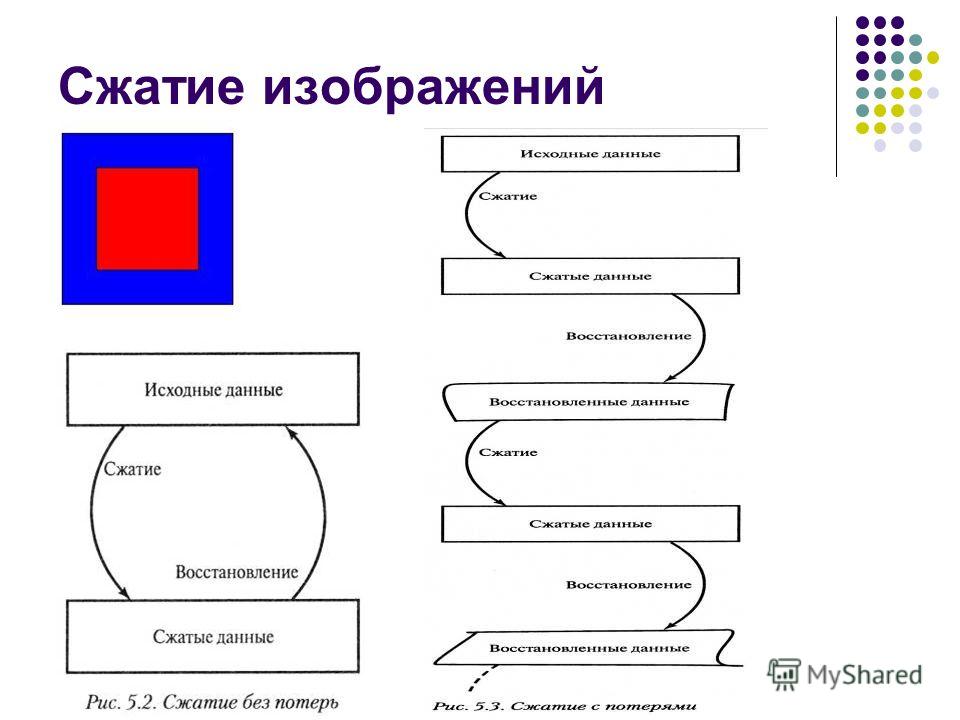
Как вы понимаете, он содержит множество метаданных, таких как информация о слоях, комментарии и пространства имен XML, которые часто не нужны для визуализации ресурса в браузере. В результате всегда рекомендуется минимизировать файлы SVG, используя такой инструмент, как SVGO.
Показательный пример: SVGO уменьшает размер вышеупомянутого файла SVG, созданного Illustrator, на 58%, увеличивая его с 470 до 199 байтов.
Поскольку SVG — это формат на основе XML, вы также можете применить сжатие GZIP для уменьшения размера передаваемого файла — убедитесь, что ваш сервер настроен на сжатие ресурсов SVG!
Растровое изображение — это просто двухмерная сетка из отдельных «пикселей», например изображение размером 100×100 пикселей представляет собой последовательность из 10 000 пикселей. В свою очередь, каждый пиксель хранит значения «RGBA»: (R) красный канал, (G ) зеленый канал, (B) синий канал и (A) альфа-канал (прозрачность).8 = 256) и 4 байта на пиксель (4 канала x 8 бит = 32 бита = 4 байта). В результате, если мы знаем размеры сетки, мы можем легко вычислить размер файла:
В свою очередь, каждый пиксель хранит значения «RGBA»: (R) красный канал, (G ) зеленый канал, (B) синий канал и (A) альфа-канал (прозрачность).8 = 256) и 4 байта на пиксель (4 канала x 8 бит = 32 бита = 4 байта). В результате, если мы знаем размеры сетки, мы можем легко вычислить размер файла:
- Изображение 100×100 пикселей состоит из 10000 пикселей
- 10000 пикселей x 4 байта = 40000 байтов
- 40000 байтов / 1024 = 39 КБ
Кстати, независимо от формата изображения, используемого для передачи данных с сервера на клиент, когда изображение декодируется браузером, каждый пиксель всегда занимает 4 байта памяти.Это может быть важным ограничением для больших изображений и устройств, у которых мало доступной памяти, например, для мобильных устройств начального уровня.
| Размеры | Пиксели | Размер файла | |
|---|---|---|---|
| 100 x 100 | 10,000 | 39 KB | |
| 200 x 200 | 40,000000000 9118 | 351 КБ | |
| 500 x 500 | 250 000 | 977 КБ | |
| 800 x 800 | 640 000 | 2500 КБ кажется | КБ пиксель
Это очень важно, но размер файла быстро увеличивается для изображений большего размера, что делает загрузку ресурсов изображений медленными и дорогостоящими. 3) цвета всего. Что если уменьшить палитру до 256 цветов? Тогда вам потребуется всего 8 бит для каналов RGB и сразу же сэкономить два байта на пиксель — это 50% -ная экономия на сжатии по сравнению с исходным форматом 4 байта на пиксель!
3) цвета всего. Что если уменьшить палитру до 256 цветов? Тогда вам потребуется всего 8 бит для каналов RGB и сразу же сэкономить два байта на пиксель — это 50% -ная экономия на сжатии по сравнению с исходным форматом 4 байта на пиксель!
Сложные сцены с постепенными переходами цвета (например, градиенты или небо) требуют больших цветовых палитр, чтобы избежать визуальных артефактов, таких как пиксельное небо в 5-битном активе.С другой стороны, если в изображении используется только несколько цветов, большая палитра просто тратит драгоценные кусочки!
Затем, как только вы оптимизировали данные, хранящиеся в отдельных пикселях, вы могли бы стать более умными и также посмотреть на соседние пиксели: оказывается, многие изображения, и особенно фотографии, имеют много соседних пикселей с похожими цветами — например, небо, повторяющиеся текстуры и так далее. Используя эту информацию в ваших интересах, компрессор может применять дельта-кодирование, при котором вместо сохранения отдельных значений для каждого пикселя вы можете сохранить разницу между соседними пикселями: если соседние пиксели одинаковы, то дельта равна «нулю», и вы только нужно хранить ни одного бита! Но зачем на этом останавливаться…
Человеческий глаз имеет разный уровень чувствительности к разным цветам: вы можете оптимизировать кодировку цветов, чтобы учесть это, уменьшая или увеличивая палитру для этих цветов. «Соседние» пиксели образуют двумерную сетку. Это означает, что у каждого пикселя есть несколько соседей: вы можете использовать этот факт для дальнейшего улучшения дельта-кодирования. Вместо того, чтобы смотреть только на ближайших соседей для каждого пикселя, вы можете смотреть на более крупные блоки соседних пикселей и кодировать разные блоки с разными настройками.
«Соседние» пиксели образуют двумерную сетку. Это означает, что у каждого пикселя есть несколько соседей: вы можете использовать этот факт для дальнейшего улучшения дельта-кодирования. Вместо того, чтобы смотреть только на ближайших соседей для каждого пикселя, вы можете смотреть на более крупные блоки соседних пикселей и кодировать разные блоки с разными настройками.
Как видите, оптимизация изображений быстро усложняется (или забавно, в зависимости от вашей точки зрения) и является активной областью академических и коммерческих исследований. Изображения занимают много байтов, и разработка более эффективных методов сжатия изображений имеет большое значение! Если вам интересно узнать больше, перейдите на страницу Википедии или ознакомьтесь с техническим документом о методах сжатия WebP, чтобы получить практический пример.
Итак, еще раз, это все здорово, но также очень академично: как это помогает вам оптимизировать изображения на вашем сайте? Что ж, важно понимать форму проблемы: пиксели RGBA, битовую глубину и различные методы оптимизации. Все эти концепции очень важно понять и запомнить, прежде чем углубляться в обсуждение различных форматов растровых изображений.
Все эти концепции очень важно понять и запомнить, прежде чем углубляться в обсуждение различных форматов растровых изображений.
Сжатие изображений без потерь и сжатие с потерями #
Для определенных типов данных, таких как исходный код страницы или исполняемый файл, очень важно, чтобы компрессор не изменял или не терял какую-либо исходную информацию: единственная отсутствующая или неправильный бит данных может полностью изменить смысл содержимого файла или, что еще хуже, полностью его нарушить.Для некоторых других типов данных, таких как изображения, аудио и видео, может быть вполне приемлемо предоставить «приблизительное» представление исходных данных.
Фактически, из-за того, как работает глаз, нам часто удается отбросить некоторую информацию о каждом пикселе, чтобы уменьшить размер файла изображения — например, наши глаза имеют разную чувствительность к разным цветам, что означает, что мы может использовать меньшее количество битов для кодирования некоторых цветов. В результате типичный конвейер оптимизации изображения состоит из двух этапов высокого уровня:
В результате типичный конвейер оптимизации изображения состоит из двух этапов высокого уровня:
- Изображение обрабатывается с помощью фильтра с потерями, который удаляет некоторые данные пикселей.
- Изображение обрабатывается с помощью фильтра без потерь, который сжимает данные пикселей.
Первый шаг является необязательным, и точный алгоритм будет зависеть от конкретного формата изображения, но важно понимать, что любое изображение может подвергаться этапу сжатия с потерями, чтобы уменьшить его размер. Фактически, разница между различными форматами изображений, такими как GIF, PNG, JPEG и другими, заключается в комбинации конкретных алгоритмов, которые они используют (или опускают) при применении шагов с потерями и без потерь.
Итак, какова «оптимальная» конфигурация оптимизации с потерями и без потерь? Ответ зависит от содержимого изображения и ваших собственных критериев, таких как компромисс между размером файла и артефактами, возникающими при сжатии с потерями: в некоторых случаях вам может потребоваться пропустить оптимизацию с потерями, чтобы передать сложные детали с полной точностью. В других случаях вы можете применить агрессивную оптимизацию с потерями, чтобы уменьшить размер файла изображения. Здесь в игру вступают ваше собственное суждение и контекст — единой универсальной настройки не существует.
В других случаях вы можете применить агрессивную оптимизацию с потерями, чтобы уменьшить размер файла изображения. Здесь в игру вступают ваше собственное суждение и контекст — единой универсальной настройки не существует.
В качестве практического примера, при использовании формата с потерями, такого как JPEG, компрессор обычно предоставляет настраиваемую настройку «качества» (например, ползунок качества, предоставляемый функцией «Сохранить для Интернета» в Adobe Photoshop), обычно это число от 1 до 100, которое контролирует внутреннюю работу конкретной коллекции алгоритмов с потерями и без потерь. Для достижения наилучших результатов поэкспериментируйте с различными настройками качества для ваших изображений и не бойтесь снижать качество — визуальные результаты часто очень хорошие, а экономия файлов может быть довольно большой.
Обратите внимание, что уровни качества для разных форматов изображений нельзя напрямую сравнивать из-за различий в алгоритмах, используемых для кодирования изображения: качество 90 JPEG даст совсем другой результат, чем качество 90 WebP.![]() Фактически, даже уровни качества для одного и того же формата изображения могут давать заметно разные результаты в зависимости от реализации компрессора!
Фактически, даже уровни качества для одного и того же формата изображения могут давать заметно разные результаты в зависимости от реализации компрессора!
Контрольный список оптимизации изображений #
Некоторые советы и методы, которые следует учитывать при работе над оптимизацией изображений:
- Предпочитайте векторные форматы: векторные изображения не зависят от разрешения и масштаба, что делает их идеально подходящими для мультиформатных изображений. -устройство и мир высокого разрешения.
- Минимизация и сжатие ресурсов SVG: Разметка XML, созданная большинством приложений для рисования, часто содержит ненужные метаданные, которые можно удалить; Убедитесь, что ваши серверы настроены для применения сжатия GZIP для ресурсов SVG.
- Предпочитайте WebP старым растровым форматам : изображения WebP обычно будут намного меньше старых изображений.
- Выберите лучший формат растрового изображения: определите свои функциональные требования и выберите тот, который подходит для каждого конкретного ресурса.

- Поэкспериментируйте с оптимальными настройками качества для растровых форматов: не бойтесь снижать настройки «качества», результаты часто очень хорошие, а экономия байтов значительная.
- Удалить ненужные метаданные изображения: многие растровые изображения содержат ненужные метаданные об активе: геоинформацию, информацию о камере и т. Д. Используйте соответствующие инструменты, чтобы удалить эти данные.
- Подавать масштабированные изображения: изменять размер изображений и обеспечивать, чтобы размер «отображения» был как можно ближе к «естественному» размеру изображения.Обратите особое внимание на большие изображения, так как на них приходится больше всего накладных расходов при изменении размера!
- Автоматизация, автоматизация, автоматизация: инвестируйте в автоматизированные инструменты и инфраструктуру, которые обеспечат постоянную оптимизацию всех ваших графических ресурсов.


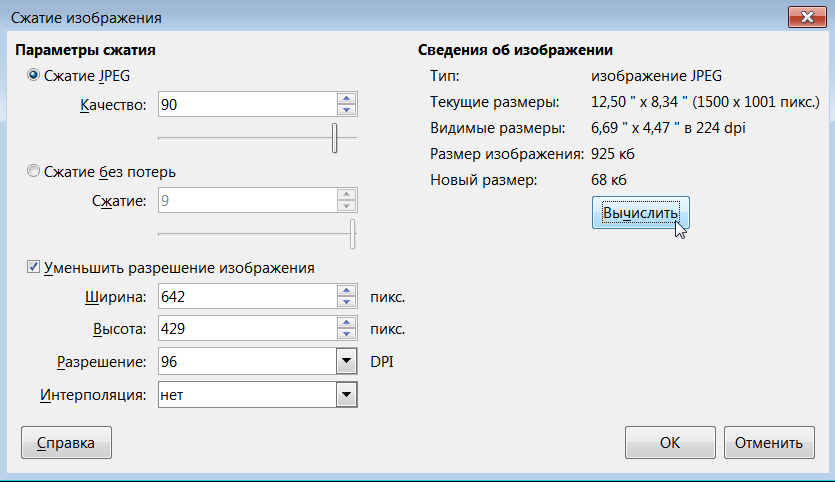 В этом случае кнопка Сжать рисунки отображается без подписи.
В этом случае кнопка Сжать рисунки отображается без подписи.

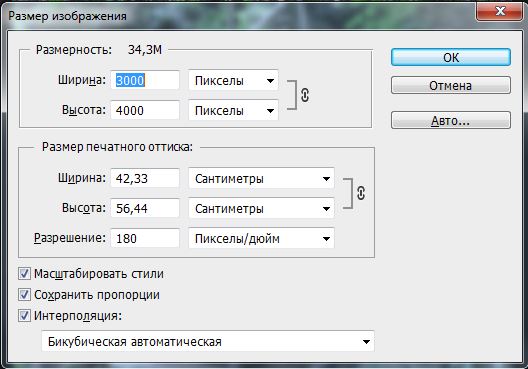

 Кстати, в Windows XP можно вводить только в процентах. Если оставить галочку «Сохранить пропорции», то изображение не будет сплюснутым или растянутым.
Кстати, в Windows XP можно вводить только в процентах. Если оставить галочку «Сохранить пропорции», то изображение не будет сплюснутым или растянутым.
 Загружаемые изображения любой размерности не попадут в третьи руки при пользовании нашим сервисом,
Загружаемые изображения любой размерности не попадут в третьи руки при пользовании нашим сервисом, Многие сайты и социальные сети выставляют ограничения на загружаемые снимки. Это делается для обеспечения стабильной работы таких ресурсов.
Многие сайты и социальные сети выставляют ограничения на загружаемые снимки. Это делается для обеспечения стабильной работы таких ресурсов.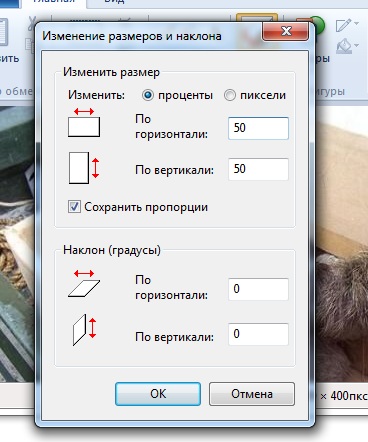
 vsd, где filename — это имя вашего документа, а pageX — номер страницы.
vsd, где filename — это имя вашего документа, а pageX — номер страницы.